
آموزش تغییر آی پی در ویندوز 10 ؛ راهنمای کامل و حرفهای
- توسط admin
- 3 آبان , 1404
اگر میخواهید بدانید آموزش تغییر آی پی در ویندوز 10 دقیقاً چگونه انجام میشود و چرا برای امنیت، عیبیابی شبکه و حتی بازیهای آنلاین مهم است، این راهنمای عملی برای شماست. در همان ابتدا تجربهی کاربری سرویسهای ابری ابر ماهان نشان میدهد وقتی زیرساخت درست و پایدار داشته باشیم، کانفیگ شبکه و IP هم سادهتر، امنتر و قابلاتکاتر پیش میرود. در ادامه با زبانی کاملاً کاربردی و بهروز، تمام راههایی را که برای آموزش تغییر آی پی در ویندوز 10 نیاز دارید مرور میکنیم؛ از تنظیم دستی IPv4 تا دستورهای خط فرمان، از تغییر DNS تا استفاده از برنامههای مطمئن.
چرا اصلاً سراغ آموزش تغییر آی پی در ویندوز 10 برویم؟
وقتی از خود میپرسید آدرس IP چیست، کافی است آن را «نشانی شبکه» بدانید که دستگاه شما با آن در Network شناسایی میشود. تغییر IP برای رفع تعارض آدرسدهی در واي فاي خانه یا محلکار، حل خطاهای اتصال به سرورهای داخلی، کاهش پینگ در سرویسها، یا حفظ حریم خصوصی کاربرد دارد. بنابراین این فصل از آموزش تغییر آی پی در ویندوز 10 کمک میکند کنترل بیشتری بر اتصال داشته باشید و بدانید در چه سناریوهایی تغییر دادن IP منطقی است.
مفاهیم پایهای که باید قبل از آموزش تغییر آی پی در ویندوز 10 بدانید
پروتکل IP (Internet Protocol) اساس مسیریابی بستههای شبکه است. در ویندوز 10 معمولاً با IPv4 کار میکنیم. پرسش « ip کامپیوتر کجاست ؟» را میتوانید در Settings یا با دستور Ipconfig پاسخ دهید. درک این مفاهیم، کیفیت یادگیری شما را در آموزش تغییر آی پی در ویندوز 10 بالا میبرد و کمک میکند هنگام عیبیابی سردرگم نشوید.
تغییر آی پی در ویندوز 10 از مسیر Settings روش گرافیکی
یکی از روانترین بخشهای آموزش تغییر آی پی در ویندوز 10 استفاده از تنظیمات داخلی سیستم است. مسیر کلی به این صورت است: Settings ← Network & Internet ← Wi‑Fi یا Ethernet ← Properties ← Edit IP settings. در همین پنجره میتوانید از حالت DHCP به Manual سوئیچ کنید، تنظیم آی پی کامپیوتر را روی Static بگذارید، Dns دلخواه را تعریف کنید و در پایان روی Save بزنید. این شیوه، جواب ساده و شفاف « چگونه آی پی خود را در ویندوز 10 تغییر دهیم » است و برای تغییر آی پی لپ تاپ در ویندوز 10 هم دقیقاً همین مسیر را طی میکنید.
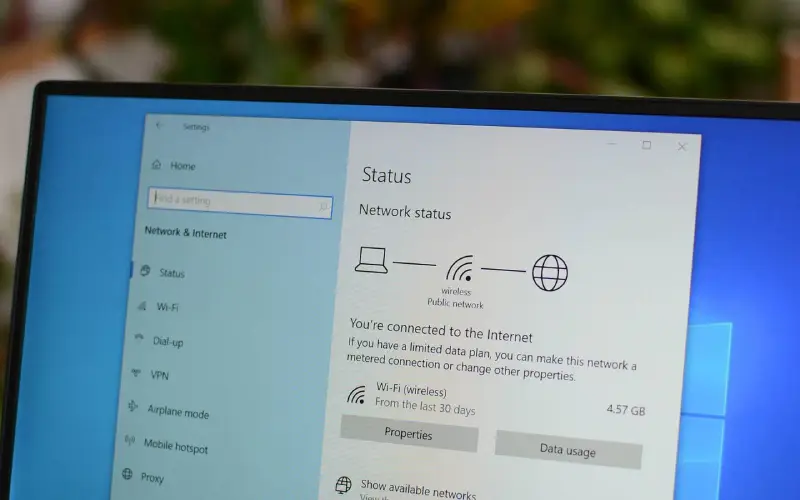
تغییر آی پی ویندوز با Control Panel برای کاربران حرفهایتر
کاربران قدیمیتر هنوز تغییر آی پی ویندوز را از مسیر Control Panel ترجیح میدهند. به Network and Sharing Center بروید، Change adapter settings را باز کنید، روی کارت شبکه دوبار کلیک کنید، Properties و سپس Internet Protocol Version 4 (TCP/IPv4) را انتخاب کنید. در این بخش هم میتوانید تغییر آی پی کامپیوتر در ویندوز 10 را بهصورت Static انجام دهید یا دریافت خودکار از DHCP را فعال کنید. دانستن این مسیر، بخشی از آموزش تغییر آی پی ویندوز 10 است که برای شبکههای سازمانی هنوز بسیار پرکاربرد محسوب میشود.
استفاده از Command Prompt؛ ستون فقرات آموزش تغییر آی پی در ویندوز 10
برای بسیاری از سناریوها، خط فرمان دقیقترین ابزار آموزش تغییر آی پی در ویندوز 10 است. با اجرای Ipconfig در Command Prompt میتوانید پیکربندی فعلی را ببینید. برای دریافت IP جدید از DHCP این دستورات بهکار میآید:
- ipconfig /release
- ipconfig /renew
وقتی کارت شبکه قفل میکند یا تداخل آدرس رخ میدهد، همین دو دستور کوچک، قلب «نحوه تغییر آی پی در ویندوز 10» هستند. همچنین میتوانید با ipconfig /all تمام جزئیات از جمله Dns و Gateway را بررسی کنید تا بدانید دقیقاً چه چیزی را باید تغيير دهيم.
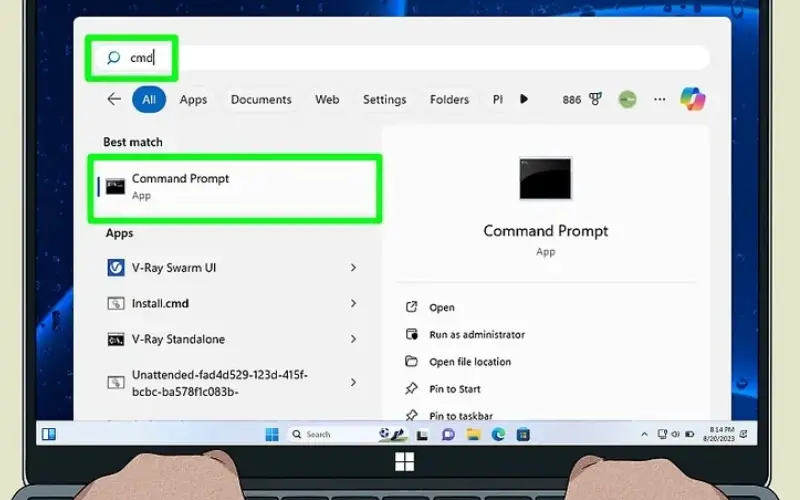
پاسخ دقیق به تغییر دادن ای پی ویندوز 10 با Netsh و PowerShell
در آموزش تغییر آی پی در ویندوز 10 ، ابزار netsh نقش تنظیم حرفهای را ایفا میکند. نمونهای از ستکردن آدرس استاتیک:
- netsh interface ip set address name=”Ethernet” static 192.168.1.50 255.255.255.0 192.168.1.1
- netsh interface ip set dns name=”Ethernet” static 8.8.8.8
و اگر بخواهید برگردید به DHCP:
- netsh interface ip set address name=”Ethernet” dhcp
- netsh interface ip set dns name=”Ethernet” dhcp
در PowerShell جدید هم میتوانید با New-NetIPAddress و Set-DnsClientServerAddress همین کار را انجام دهید. این بخش برای تغییر ای پی سیستم در ویندوز 10 در محیطهای اسکریپتی ایدهآل است و هستهی تغییر دادن ای پی ویندوز 10 بهشمار میرود.
تغییر آی پی برای بازی ؛ وقتی میلیثانیهها مهم میشوند
بازیکنان آنلاین معمولاً میپرسند «تغییر آی پی برای بازی چه کمکی میکند؟» اگر مشکل شما به مسیریابی یا سرور ISP برگردد، گرفتن IP جدید یا تنظیم Dns بهتر میتواند پینگ را بهبود دهد. البته گاهی مشکل سمت سرور بازی است و آموزش تغییر آی پی در ویندوز 10 بهتنهایی درمان کامل نیست؛ اما بخش مهمی از عیبیابی محسوب میشود.
بهترین نرم افزار تغییر آی پی ویندوز؛ چه برنامهای نصب کنیم؟
در کنار روشهای دستی، استفاده از برنامه تغییر آی پی ویندوز (VPN یا Proxy معتبر) راه دیگری است. در انتخاب بهترین نرم افزار تغییر آی پی ویندوز به امنیت، شفافیت سیاست حفظ داده و محل سرورها توجه کنید. اگر بنویسید «نرم افزار تغییر ip کامپیوتر» یا حتی عبارت قدیمیترِ « كردن ip كامپيوتر »، دهها گزینه میبینید؛ اما اصل داستان این است که از سرویسهای قابل اعتماد استفاده کنید تا حریم خصوصی شما حفظ شود.
ip کامپیوتر کجاست و چگونه آن را در ویندوز 10 بیابیم؟
سادهترین پاسخ به « ip کامپیوتر کجاست » فشار دادن Win+R، نوشتن cmd و اجرای Ipconfig است. در خروجی، فهرست کارتهای شبکه را میبینید و کنار هر کارت، آدرس ip دستگاه درج شده است. در Settings هم با جستوجوی «IP settings» همین اطلاعات را در رابط مدرن خواهید دید. دانستن این مکانیزم، سنگبنای آموزش تغییر آی پی در ویندوز 10 است.
سناریوهای Wi‑Fi و Ethernet؛ تفاوتی که در آموزش تغییر آی پی در ویندوز 10 مهم است
وقتی روی واي فاي هستید، احتمال برخورد با تنظیمات روتر خانگی و تداخل DHCP بیشتر است؛ در Ethernet معمولاً پایداری بالاتر دارید. در هر دو حالت، «دریافت خودکار» و «Static» را میتوانید از مسیر Settings یا Control Panel مشخص کنید. بههمین دلیل در آموزش تغییر آی پی در ویندوز 10 همیشه توصیه میشود ابتدا مشکل را دقیق شناسایی کنید و بعد سراغ تغییر IP بروید.
وقتی لپتاپ دارید؛ ظرافتهای تغییر آی پی لپ تاپ در ویندوز 10
در لپتاپها، جابهجایی بین شبکههای مختلف زیاد رخ میدهد. بنابراین فعالبودن DHCP منطقیتر است و فقط در شبکههای سازمانی سراغ Static میرویم. این نگاه، بخش عملی تغییر آی پی لپ تاپ در ویندوز 10 است و جلوی بسیاری از قطعیهای مقطعی را میگیرد.
آموزش تغییر آی پی کامپیوتر؛ جمعبندی عملی
اگر بخواهیم آموزش تغییر آی پی کامپیوتر را در یک خط خلاصه کنیم: ابتدا IP فعلی را با Ipconfig ببینید، سپس بسته به سناریو از Settings، Control Panel یا netsh برای تغییر بهره ببرید، و در پایان اتصال را تست کنید. این جمعبندی کوتاه، هم برای تغییر آی پی کامپیوتر و هم برای تغییر آی پی کامپیوتر در ویندوز 10 مفید است.
پیوند موضوعی برای موبایل: تغییر آی پی گوشی
کاربران زیادی همزمان با رایانه، نیاز به آموزش «تغییر آی پی گوشی» دارند. منطق کلی مشابه است: تشخیص IP، انتخاب روش دستی یا استفاده از برنامهای امن و سپس بررسی نتیجه. اگر در سازمانی هستید که هم موبایل و هم رایانه روی یک Network کار میکنند، هماهنگی این دو بخش عیبیابی را سریعتر میکند.
نکات امنیتی که نباید در آموزش تغییر آی پی در ویندوز 10 فراموش شوند
همیشه ابتدا از روتر/مودم خود نسخه پیکربندی تهیه کنید، سپس به تغییرات دست بزنید. هنگام Static کردن IP، به Subnet Mask، Gateway و Dns معتبر دقت کنید. هر جا تردید داشتید، یک بار دیگر با ipconfig /all مطمئن شوید پارامترها درست اعمال شدهاند. این توصیهها شریانهای حیاتی آموزش تغییر آی پی در ویندوز 10 هستند.
چرا این همه تأکید بر عبارت آموزش تغییر آی پی در ویندوز 10؟
دلیل ساده است: این عبارت، نیت جستوجوی شما را دقیق توصیف میکند و ما گامبهگام همان چیزی را که میخواهید ارائه کردهایم—از «آموزش تغییر آی پی ویندوز 10» گرفته تا «نحوه تغییر آی پی در ویندوز 10» و حتی سناریوهای ویژه مثل «تغییر آی پی برای بازی». وقتی عبارت آموزش تغییر آی پی در ویندوز 10 را بارها میبینید، هر بار با یک بُعد تازه از آموزش روبهرو میشوید، نه صرفاً تکرار لفظی.
معرفی ابر ماهان؛ زیرساختی که تغییرات شبکه را مطمئن میکند
ابر ماهان ارائهدهندهی بومی زیرساخت ابری و سرورهای مجازی ایران است. اگر به محیطی پایدار برای استقرار نرمافزارها، گیمسرورها، یا سرویسهای سازمانی نیاز دارید، ترکیب پایداری شبکه، منابع اختصاصی، تحویل آنی و پشتیبانی ۲۴/۷ ابر ماهان تجربهی متفاوتی رقم میزند. وقتی بکاند شما روی زیرساختی مطمئن میچرخد، نتیجهی آموزش تغییر آی پی در ویندوز 10 هم قابل پیشبینیتر، سریعتر و حرفهایتر خواهد بود.
سوالات متداول
آیا با آموزش تغییر آی پی در ویندوز 10 میتوانم پینگ بازی را کم کنم؟
گاهی بله؛ بهویژه اگر مشکل از مسیریابی یا DNS باشد. اما اگر منشاء مشکل سمت سرور بازی است، تغییر IP اثر محدودی دارد.
تفاوت «تغییر آی پی در ویندوز 10» با «تغییر ای پی سیستم در ویندوز 10» چیست؟
هیچ؛ فقط دو بیان برای یک کار هستند. در هر دو حالت از Settings، Control Panel یا خط فرمان کمک میگیریم.
برای شرکت ما Static بهتر است یا DHCP؟
در شبکههای سازمانی با آدرسدهی شفاف، Static روی سرورها و سیستمهای حساس رایج است؛ در کلاینتها معمولاً DHCP ترجیح دارد تا مدیریت سادهتر باشد.
برنامه تغییر آی پی ویندوز پیشنهاد میدهید؟
بهدنبال سرویسهای معتبر با سیاست حفظ داده شفاف بروید. تغییر دهنده آی پی باید از رمزنگاری قوی و Dns امن پشتیبانی کند.
اگر همهچیز را درست انجام دادم و هنوز اینترنت ندارم چه کنم؟
با ipconfig /all بررسی کنید Gateway و DNS صحیح باشند، کابل یا واي فاي فعال باشد، و در صورت لزوم با ipconfig /release و /renew اجارهی DHCP را تازه کنید.
